Mengatasi system32 cmd. Exe sering muncul di layar komputer Anda adalah salah satu masalah yang mungkin pernah Anda hadapi. Entah itu muncul secara tiba-tiba saat Anda sedang asyik bekerja, atau mungkin muncul saat Anda baru saja menghidupkan komputer. Suara ini, tanpa peringatan, dapat membuat siapa saja terasa sedikit bingung. Namun, jangan khawatir, Anda bukanlah satu-satunya yang pernah menghadapi hal ini. Banyak dari kita telah mengalami momen serupa. Mari kita telusuri lebih dalam masalah yang mengganggu ini dan lihat apakah ada solusi sederhana yang dapat membantu kita kembali ke jalur yang benar.
Mengatasi system32 cmd.Exe sering muncul
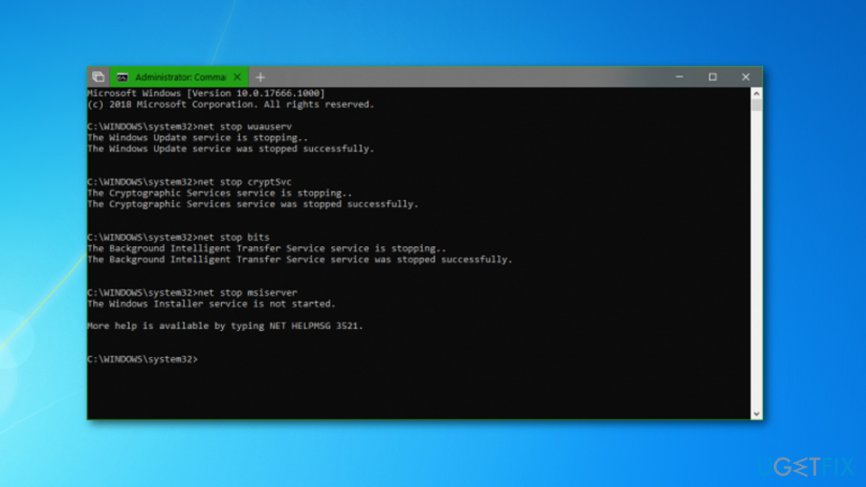
System32 cmd. Exe adalah masalah umum yang dapat mengganggu pengalaman pengguna Windows. Untuk mengatasi hal ini, penting untuk memahami alasan munculnya cmd. Exe, dampak negatif yang mungkin terjadi, peran system32 cmd. Exe dalam Windows, dan cara mengidentifikasi masalahnya.
Alasan munculnya system32 cmd.Exe
Cmd. Exe sering muncul karena ada beberapa penyebab yang mendasarinya. Salah satu alasan umum adalah adanya file jahat atau malware yang menginfeksi sistem Anda. Malware ini mungkin mencoba untuk menjalankan perintah melalui cmd. Exe. Ada juga kemungkinan masalah dalam sistem operasi Windows yang dapat menyebabkan cmd. Exe muncul secara berkala. Beberapa aplikasi juga dapat memicu cmd. Exe untuk menjalankan perintah tertentu.
Dampak negatif dari munculnya system32 cmd.Exe
Munculnya cmd. Exe dapat memiliki dampak negatif pada penggunaan komputer Anda. Pertama, hal ini dapat mengganggu pekerjaan Anda dan membuat komputer menjadi lambat. Jika penyebabnya adalah malware, data pribadi Anda dan keamanan sistem mungkin terancam. Dampak negatif ini membuat pentingnya segera mengatasi masalah cmd. Exe.
Peran system32 cmd.Exe dalam Windows
System32 adalah direktori sistem dalam Windows yang berisi file-file penting untuk operasi sistem. Cmd. Exe adalah program command prompt yang digunakan untuk menjalankan perintah di Windows. Ini adalah bagian integral dari sistem operasi dan digunakan untuk melakukan berbagai tugas administratif. Namun, ketika cmd. Exe muncul tanpa sebab yang jelas, itu menjadi masalah.
Cara mengidentifikasi masalah system32 cmd.Exe
Untuk mengidentifikasi masalah cmd. Exe, pertama-tama, periksa daftar program yang berjalan pada komputer Anda. Gunakan Task Manager untuk melihat proses yang berjalan, dan cari tanda-tanda program yang mencurigakan atau tidak dikenal. Selanjutnya, periksa komputer Anda dengan perangkat lunak antivirus yang terpercaya untuk menghapus malware yang mungkin ada.
Anda juga dapat mencari bantuan di forum komunitas atau dari teknisi komputer yang berpengalaman. Mereka dapat membantu Anda mendiagnosis dan memecahkan masalah cmd. Exe yang Anda alami.
Langkah-langkah untuk Mengatasi system32 cmd.Exe
Memeriksa dan Menghapus Malware Terkait system32 cmd.Exe
Malware yang terkait system32 cmd. Exe dapat menjadi sumber masalah yang mengganggu. Untuk mengatasi hal ini, langkah pertama yang perlu Anda lakukan adalah memeriksa dan membersihkan komputer dari malware. Anda dapat menggunakan program antivirus terkemuka untuk melakukan pemindaian menyeluruh. Pastikan program antivirus Anda selalu diperbarui agar dapat mengidentifikasi ancaman terbaru.
Anda juga bisa menggunakan perangkat lunak anti-malware tambahan untuk memeriksa komputer Anda lebih mendalam. Jika malware terdeteksi, ikuti panduan yang diberikan oleh perangkat lunak untuk menghapusnya. Setelah membersihkan malware, restart komputer Anda untuk memastikan bahwa system32 cmd. Exe tidak lagi muncul tanpa alasan.
Memperbaiki Registri Windows yang Rusak
Ketika registri Windows rusak atau tidak berfungsi baik, itu bisa menjadi pemicu munculnya system32 cmd. Exe. Untuk mengatasi masalah ini, Anda dapat menggunakan utilitas bawaan Windows seperti Regedit. Namun, sangat penting untuk berhati-hati saat mengedit registri, karena kesalahan dapat menyebabkan masalah serius pada sistem operasi Anda.
Untuk memperbaiki registri, buka Regedit mengetikkan regedit di kotak pencarian Windows dan tekan Enter. Jelajahi registri untuk mencari entri yang mungkin bermasalah. Jika tidak yakin, cari panduan online atau konsultasikan dengan ahli IT. Setelah Anda mengidentifikasi entri yang perlu diperbaiki, ikuti petunjuk untuk mengoreksinya. Pastikan untuk mencadangkan registri sebelum melakukan perubahan.
Memeriksa Aplikasi dan Layanan yang Memicu system32 cmd.Exe
Beberapa aplikasi atau layanan tertentu mungkin memicu munculnya system32 cmd. Exe. Anda dapat mengidentifikasi aplikasi atau layanan ini dengan memeriksa daftar program yang berjalan pada startup komputer Anda. Untuk melakukannya, tekan tombol Ctrl + Shift + Esc untuk membuka Task Manager, lalu pindah ke tab Startup. Di sini, Anda akan melihat daftar program yang memulai bersama dengan Windows.
Periksa program-program yang mencurigakan dan matikan yang tidak perlu. Pastikan untuk memeriksa daftar layanan Windows yang berjalan di latar belakang. Anda bisa melakukannya dengan mengetikkan services. Msc di kotak pencarian Windows. Pastikan hanya layanan yang benar-benar diperlukan yang berjalan.
Mengoptimalkan Pengaturan Startup Windows
Optimalkan pengaturan startup Windows mengurangi jumlah program yang dimulai bersamaan sistem operasi. Semakin sedikit program yang berjalan saat startup, semakin cepat sistem akan boot, dan semakin kecil peluang munculnya system32 cmd. Exe. Anda dapat mengelola program startup melalui Task Manager atau menggunakan aplikasi pihak ketiga seperti Autoruns.
Pastikan untuk menjaga hanya program yang benar-benar Anda perlukan yang memulai bersamaan Windows. Ini akan membantu meningkatkan kinerja komputer dan mengurangi masalah yang muncul.
Mengatasi system32 cmd.Exe dengan Menggunakan Perangkat Bantu
Jika masih mengalami masalah system32 cmd. Exe, Anda dapat mencoba menggunakan perangkat bantu seperti System File Checker atau DISM untuk memeriksa dan memperbaiki file sistem yang rusak. Anda hanya perlu membuka Command Prompt sebagai administrator dan menjalankan perintah yang sesuai.
Ini adalah langkah terakhir yang dapat Anda lakukan sebelum mempertimbangkan bantuan dari ahli IT. Namun, jika mengikuti langkah-langkah sebelumnya dengan baik, Anda seharusnya dapat mengatasi masalah munculnya system32 cmd. Exe.
Terakhir, ingatlah untuk selalu menjaga sistem operasi Anda terbaru pembaruan terbaru dari Microsoft. Pembaruan dapat memperbaiki kerentanannya dan meminimalkan risiko masalah seperti munculnya system32 cmd. Exe.
Mencegah munculnya system32 cmd.Exe secara berkala
Jika sering melihat pesan system32 cmd. Exe muncul di layar Anda, jangan khawatir, Anda bukan satu-satunya yang menghadapinya. Masalah ini dapat mengganggu, tetapi ada beberapa tindakan yang dapat Anda ambil untuk mencegah munculnya pesan ini secara berkala.
Menggunakan perangkat lunak keamanan yang kuat
Penting untuk memastikan bahwa komputer Anda dilindungi perangkat lunak keamanan yang kuat. Instal dan perbarui program antivirus dan anti-malware terkemuka, dan lakukan pemindaian secara teratur. Ini akan membantu Anda menghindari infeksi berbahaya yang dapat menyebabkan munculnya pesan cmd. Exe. Aktifkan firewall Windows Anda untuk meningkatkan lapisan perlindungan.
Memperbarui dan memantau perangkat keras dan driver
Seringkali, pesan system32 cmd. Exe dapat muncul karena masalah perangkat keras atau driver yang tidak terbaru. Pastikan Anda secara rutin memperbarui semua perangkat keras dan driver komputer Anda. Ini dapat membantu mengatasi konflik yang mungkin timbul akibat perangkat yang usang atau tidak cocok. Selalu pantau kondisi perangkat keras Anda untuk memastikan semuanya berfungsi dengan baik.
Meminimalkan aplikasi pihak ketiga yang mempengaruhi sistem
Terlalu banyak aplikasi pihak ketiga yang berjalan di latar belakang dapat mengganggu sistem Anda dan menyebabkan pesan cmd. Exe muncul secara teratur. Cobalah untuk mengidentifikasi aplikasi yang mungkin mempengaruhi kinerja sistem Anda dan nonaktifkan atau hapus yang tidak perlu. Pastikan juga untuk membersihkan sistem Anda dari file sementara dan sampah yang dapat membebani sistem Anda.
Peringatan Windows dan pesan kesalahan
Terakhir, penting untuk memahami pesan kesalahan yang muncul di layar Anda. Pesan cmd. Exe mungkin saja merupakan tanda adanya masalah yang perlu diperbaiki. Jangan abaikan pesan tersebut; cobalah untuk mencari informasi lebih lanjut tentang pesan kesalahan tersebut dan cari solusi yang sesuai.
Exe secara berkala dan menjaga kinerja komputer Anda tetap lancar. Jangan lupa untuk selalu menjaga perangkat lunak dan perangkat keras Anda tetap terbaru, serta berhati-hati dalam menginstal aplikasi pihak ketiga. Dengan demikian, Anda dapat menghindari gangguan yang tidak perlu di komputer Anda.
Keamanan Sistem dan system32 cmd.Exe

System32 cmd. Exe adalah komponen vital dalam sistem operasi Windows. Sayangnya, seringkali kita melihat pesan error yang mengganggu, dan salah satu yang umum adalah system32 cmd. Exe sering muncul. Untuk menjaga keamanan sistem Anda, penting untuk mengenali ancaman yang berkaitan dengan system32 cmd. Exe dan menerapkan langkah-langkah keamanan yang diperlukan. Memantau aktivitas sistem secara berkala dan menggunakan firewall serta antivirus yang handal juga sangat penting.
Mengenali Ancaman Keamanan yang Berkaitan dengan system32 cmd.Exe
System32 cmd. Exe adalah command prompt pada Windows yang sering digunakan oleh pengguna untuk menjalankan perintah sistem. Namun, perhatian harus diarahkan pada potensi penyalahgunaan cmd. Exe oleh malware atau program jahat. Ancaman yang berkaitan dengan cmd. Exe meliputi:
Malware Penyusup : Malware dapat menyusup ke dalam sistem melalui cmd. Exe untuk mencuri data atau merusak sistem. Pengguna harus selalu waspada terhadap perubahan yang tidak diinginkan pada cmd. Exe.
Penipuan Online : Penjahat cyber sering menggunakan cmd. Exe untuk melakukan tindakan penipuan atau mengirim perintah jahat. Ini dapat membahayakan keamanan data dan privasi Anda.
Menerapkan Langkah-langkah Keamanan yang Diperlukan
Untuk melindungi sistem Anda, Anda dapat mengambil langkah-langkah berikut:
Perbarui Sistem Anda : Pastikan sistem operasi Windows Anda selalu diperbarui pembaruan keamanan terbaru. Ini membantu mengatasi kerentanan yang dapat dieksploitasi oleh malware.
Gunakan Antivirus dan Anti-Malware : Instal perangkat lunak antivirus dan anti-malware yang andal dan rutin periksa sistem Anda. Ini akan membantu mendeteksi dan menghapus ancaman yang terkait dengan cmd. Exe.
Blokir Perubahan yang Tidak Dikenal pada cmd. Exe : Gunakan hak administrator dengan bijak dan hindari memberikan izin untuk perubahan pada cmd. Exe kecuali jika yakin itu aman.
Memantau Aktivitas Sistem Secara Berkala
Pantau aktivitas sistem secara berkala memeriksa log sistem dan aktivitas cmd. Exe. Jika melihat aktivitas yang mencurigakan atau tidak dikenal, segera ambil tindakan untuk mengidentifikasi dan mengatasi masalahnya.
Menggunakan Firewall dan Antivirus yang Handal
Firewall berperan penting dalam mengontrol lalu lintas internet dan mencegah akses yang tidak sah. Pastikan firewall Anda diatur dengan benar. Gunakan antivirus yang handal dan pastikan pembaruan definisi virus selalu terbaru.
Langkah-langkah ini, Anda dapat menjaga keamanan sistem Anda dan mengurangi risiko terkait system32 cmd. Exe. Tetap waspada dan lindungi sistem Anda dari ancaman keamanan yang dapat muncul kapan saja.
